반응형
Notice
Recent Posts
Recent Comments
Link
| 일 | 월 | 화 | 수 | 목 | 금 | 토 |
|---|---|---|---|---|---|---|
| 1 | 2 | 3 | 4 | 5 | ||
| 6 | 7 | 8 | 9 | 10 | 11 | 12 |
| 13 | 14 | 15 | 16 | 17 | 18 | 19 |
| 20 | 21 | 22 | 23 | 24 | 25 | 26 |
| 27 | 28 | 29 | 30 |
Tags
- 키보드로볼륨
- 윈도우
- TPM2.0활성화
- 닌텐도스위치
- 윈도우10
- 편한볼륨조절
- 키보드로음량조절
- 스위치게임패드
- P11플러스
- 키보드음량
- TPM우회설치
- 시놀로지VPN
- TPM메인보드
- 윈도우11설치usb
- P11PLUS
- 윈도우11
- 키보드로볼륨조절
- 윈도우11refus
- p11
- 스위치
- TPM윈도우11
- 윈도우11TPM우회
- 시놀로지
- 윈도우11fTPM
- 윈도우11iso설치
- WebDAV
- 스위치패드추천
- 키보드로사운드조절
- 스위치게임설치
- 윈도우11설치
Archives
- Today
- Total
목록TPM2.0활성화 (1)
회색빛 게임,IT 고을
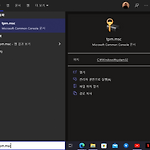 [윈도우11] 설치 기본 TPM 2.0 활성화 하는법.
[윈도우11] 설치 기본 TPM 2.0 활성화 하는법.
윈도우 11을 설치 하기 위해서는 메인보드에서 (일반적으로)TPM 2.0 기능이 지원되는 메인보드만 설치가 가능하다. 물론 인간은 언제나 답을 찾듯 지원되지않는 구형 CPU와 메인보드에서도 설치할 방법이 있기는 하다. 오늘은 메인보드에서 TPM 2.0을 활성화하여 윈도우 11을 설치하는 방법을 알아보자. 윈도우10에서 TMP 2.0확인 하기 윈도우 10 하단 검색창에서 tpm.msc를 입력해주고 실행해준다. 만약 이런 tpm을 찾을수없다는 창이뜬다면 활성화 되지않은 상태 이다. 그렇다면 메인보드에서 활성화를 해 줘야 한다. 여기서 위와같이 뜨고 사양버전이 2.0이면 바로 윈도우11을 업그레이드나 클린설치를 하면된다. 위와같이 나오거나 사양 버전이 2.0이하이 라면 메인보드 지원 사양을 확인하고..
IT/PC
2022. 4. 18. 08:44
